Premiere怎样使用色相改变画面颜色?相信很多在从事影视后期剪辑工作的小伙伴,平时对影视画面进行调色的时候会使用达芬奇,但目前的话笔者想给大家介绍的是,premiere怎样使用色相改变画面颜色?下面我们就来看看详细的教程。
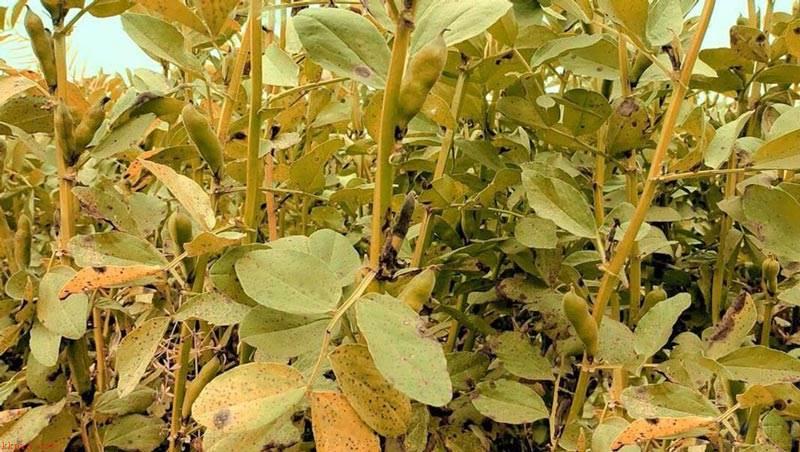
我们按住键盘的ALT,鼠标左键按住时间轴面板中的视频素材,向上拖动进行复制。
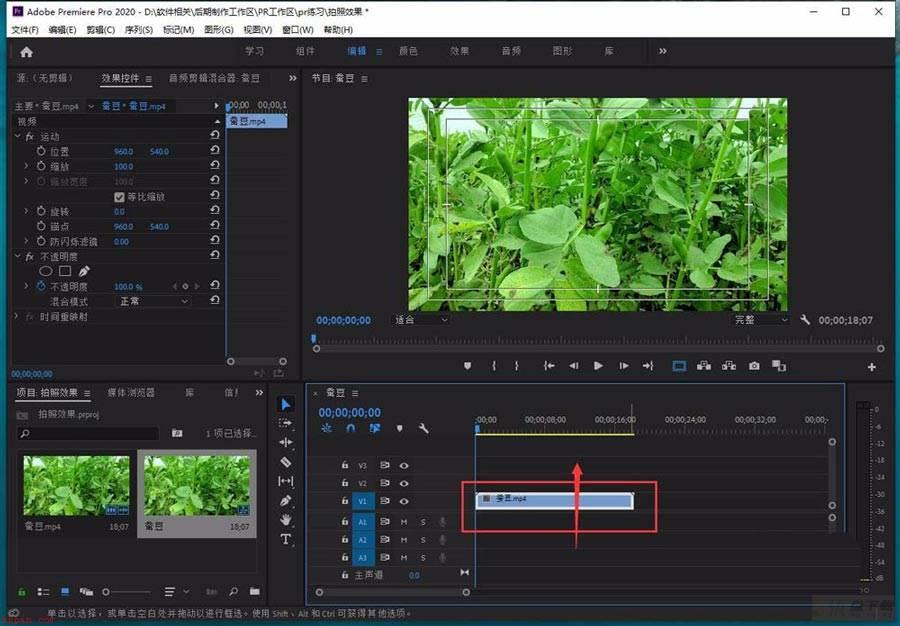
点击切换到效果。
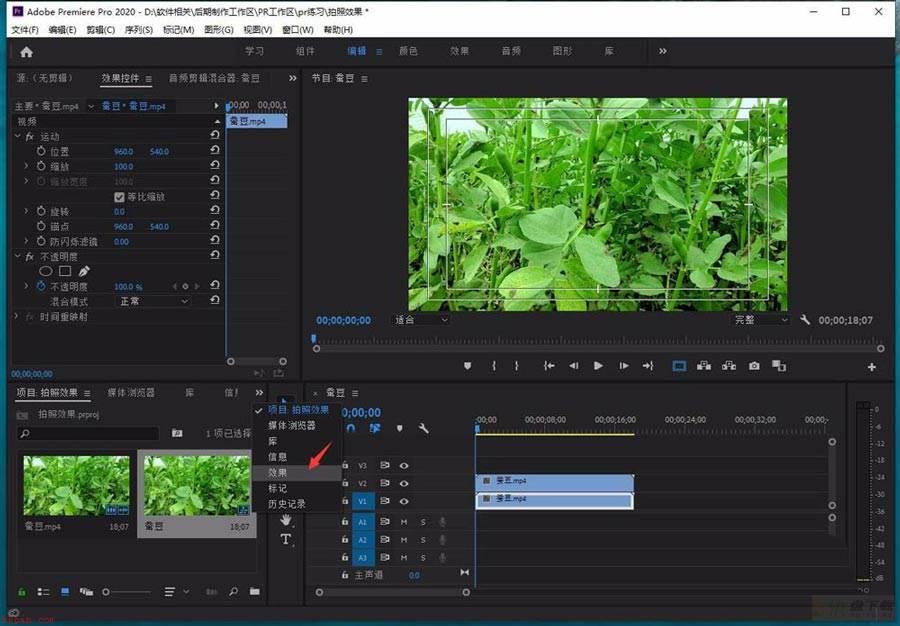
依次打开视频效果、颜色校正,鼠标左键按住Lumetri颜色拖入到刚刚复制的视频素材当中。
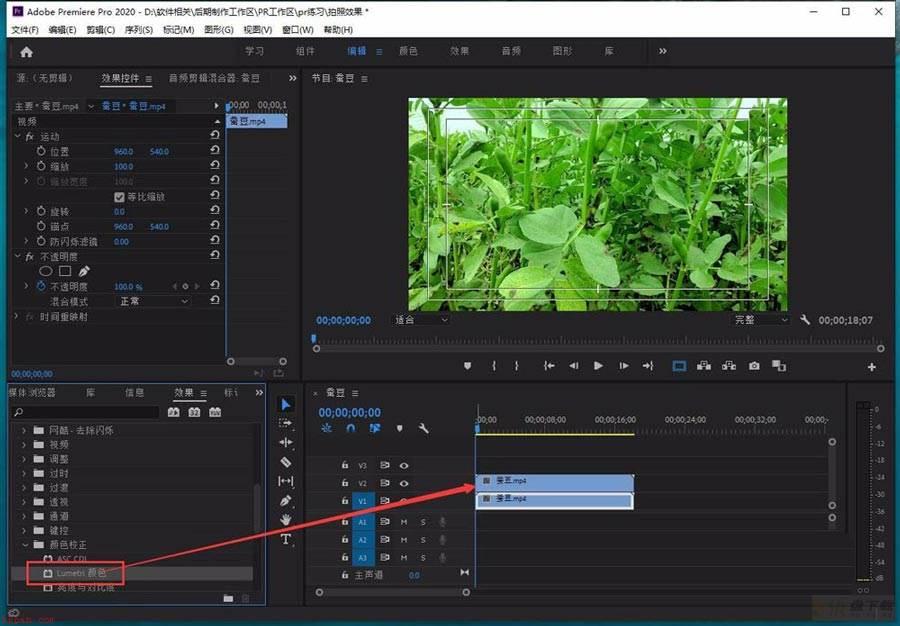
点击打开曲线。
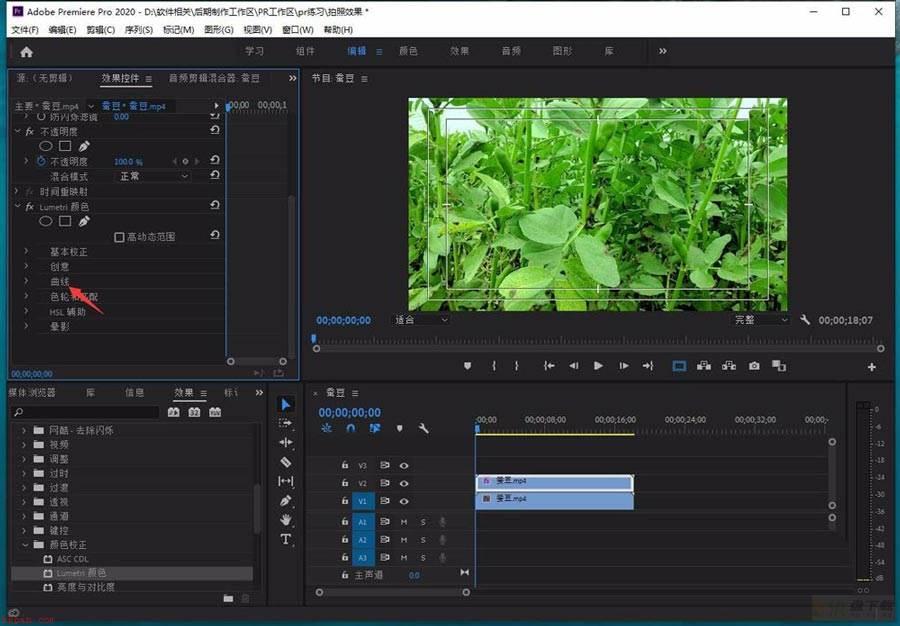
在色相与色相调整框中,鼠标左键点击箭头所指的两个位置。
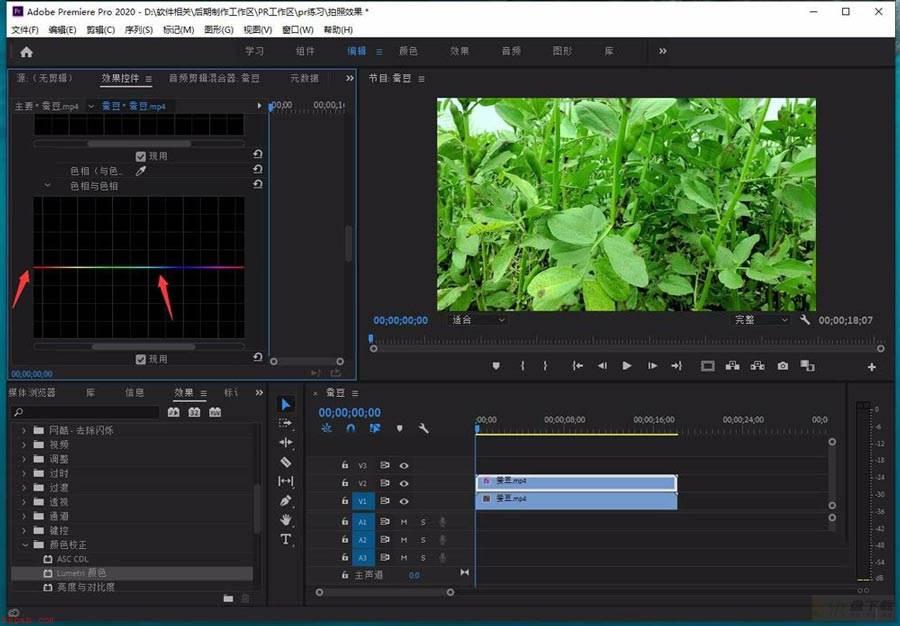
这是鼠标左键按住箭头所指的位置向上拖动。
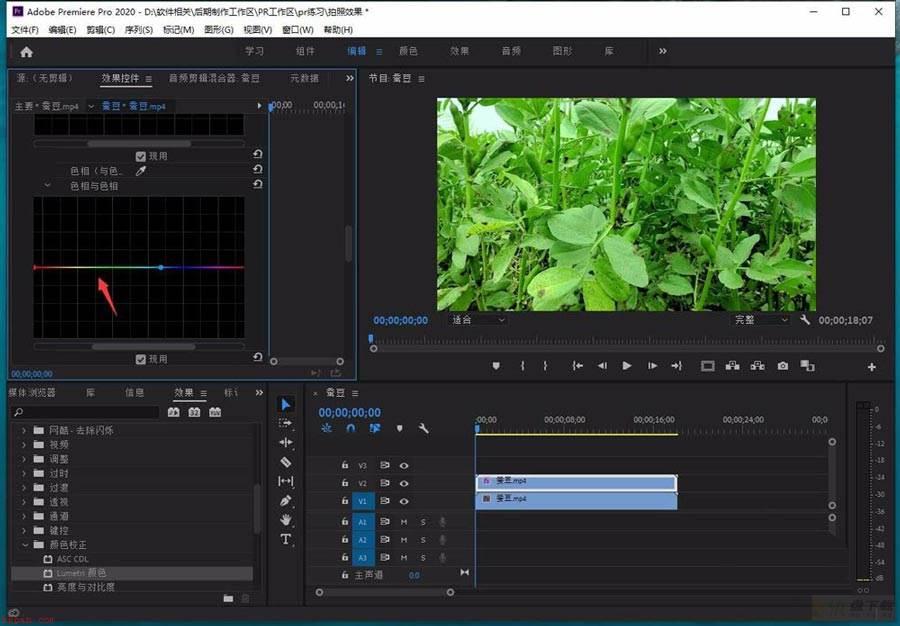
视频画面中,绿色已经被我们改成了枯黄色,左键可以按住箭头所指的位置再调整一下红色。
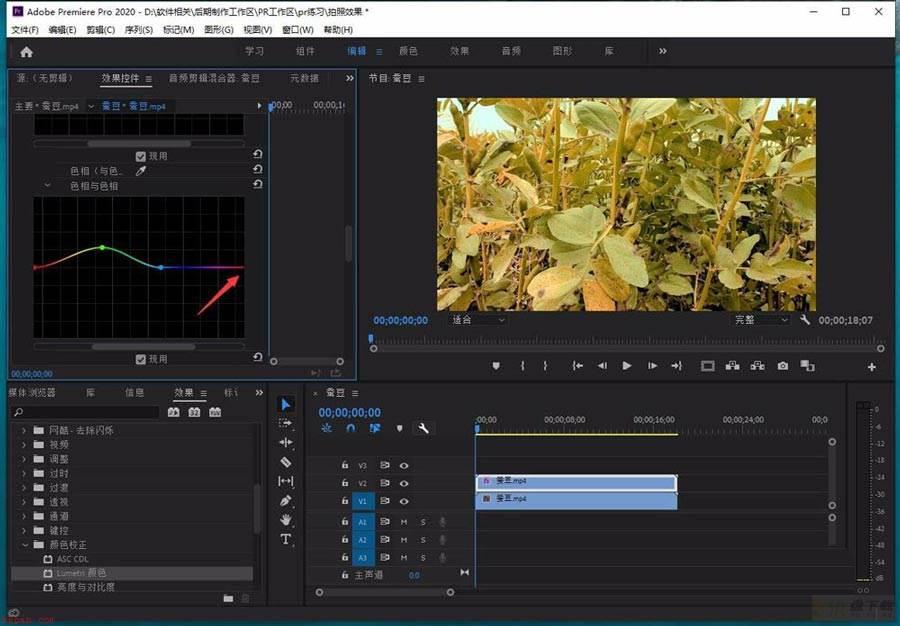
这样。视频画面的颜色就被我们进行了修改。
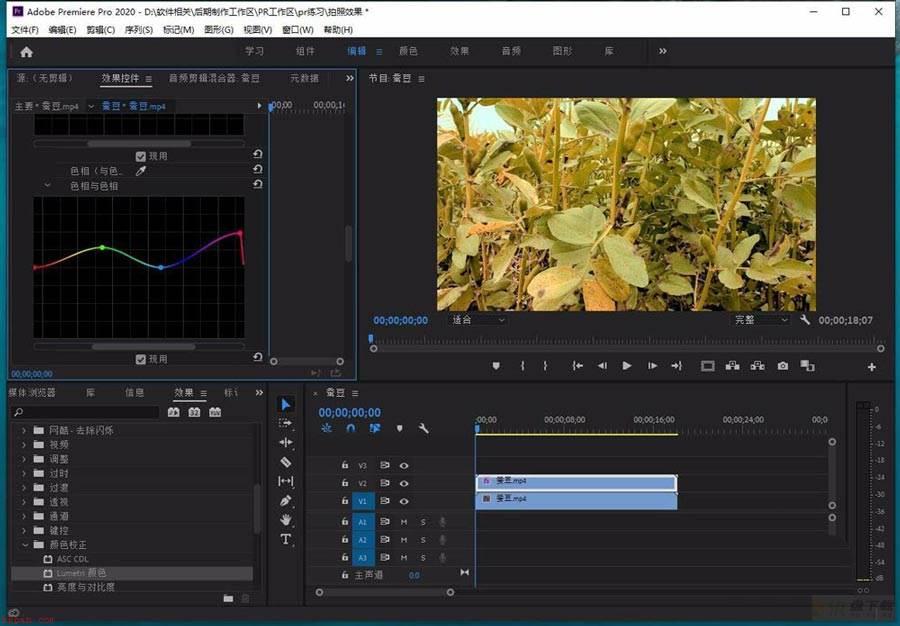
以上就是premiere使用色相改变画面颜色的技巧,希望大家喜欢,请继续关注快盘下载。
相关推荐:
pr海水怎么调色? premiere图片调整色相饱和度平衡的技巧
premiere怎么人物美白? pr视频美白调色的技巧
Pr夜景怎么调色? premiere修图调色技巧

pr取消音频和视频链接快捷键是什么? premiere解除视音链接的步骤
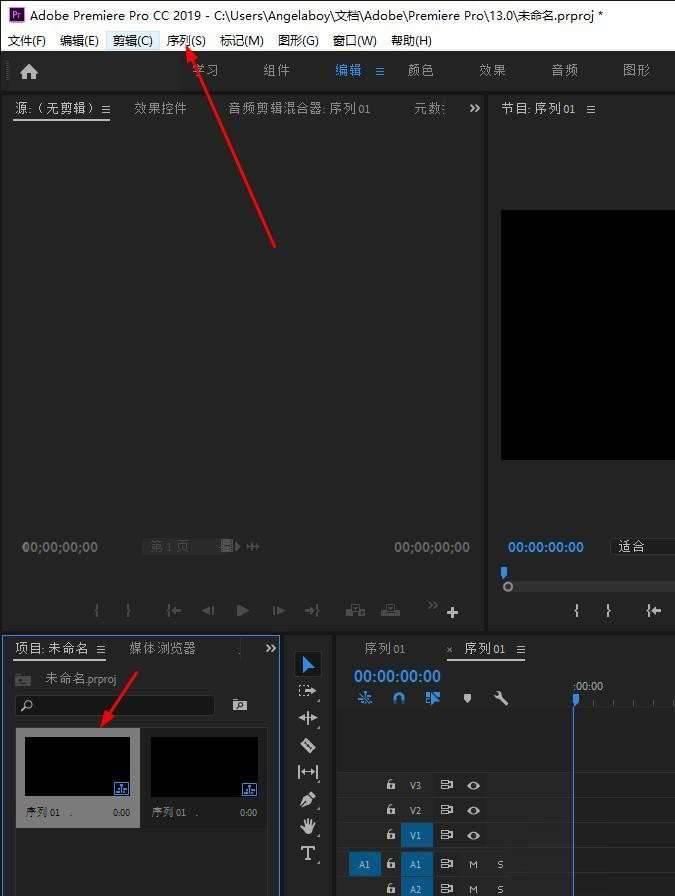
premiere序列怎么添加标准化轨道? pr创建标准化轨道的技巧